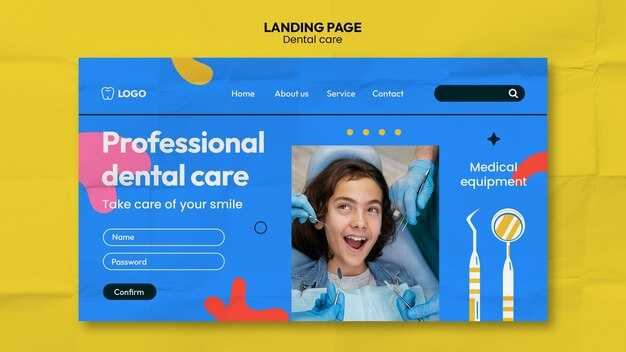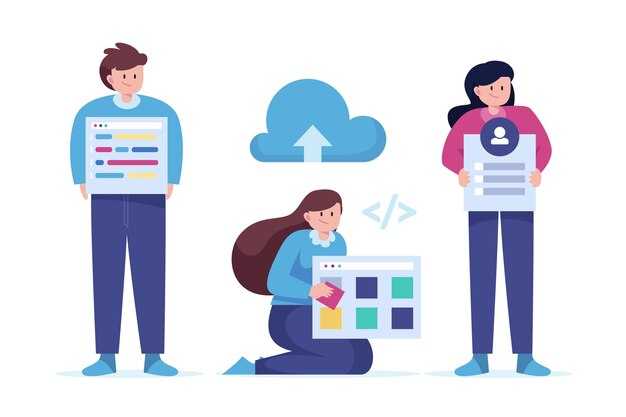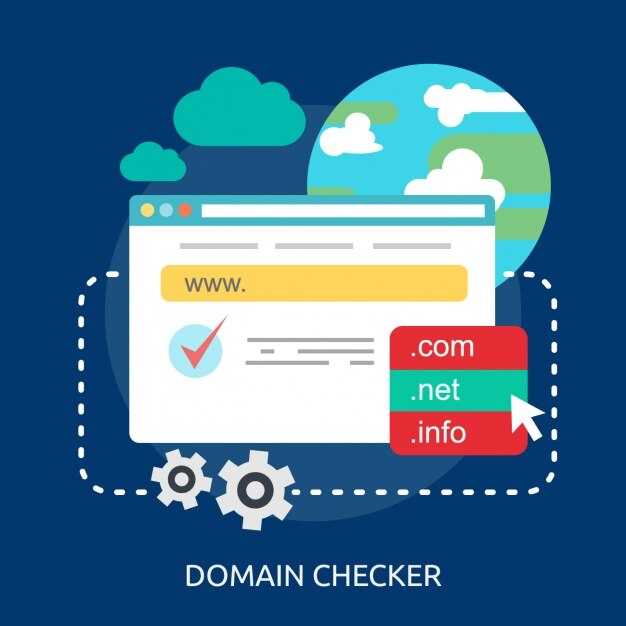Чтобы начать работу с WhatsApp Web API на Python, установите библиотеку pywhatkit. Она позволяет отправлять сообщения через WhatsApp Web без необходимости писать сложный код. Для установки выполните команду: pip install pywhatkit. После этого вы сможете отправлять сообщения, используя всего несколько строк кода.
Для авторизации в WhatsApp Web откройте браузер, перейдите на web.whatsapp.com и отсканируйте QR-код с помощью приложения на телефоне. Это обеспечит доступ к вашему аккаунту через API. Убедитесь, что ваш телефон остается подключенным к интернету, так как WhatsApp Web работает только в связке с мобильным приложением.
Если вам нужно отправлять сообщения нескольким получателям, создайте список номеров телефонов и используйте цикл для автоматизации процесса. Например, с помощью pywhatkit вы можете отправить сообщение каждому контакту в списке, указав текст и время отправки. Это особенно полезно для массовых рассылок или уведомлений.
Для более сложных задач, таких как обработка входящих сообщений или создание бота, рассмотрите использование библиотеки selenium. Она позволяет автоматизировать взаимодействие с веб-интерфейсом WhatsApp, включая чтение и ответы на сообщения. Установите ее командой: pip install selenium, и настройте драйвер для вашего браузера.
Помните, что WhatsApp Web API имеет ограничения, такие как запрет на массовые рассылки или использование для спама. Следуйте официальным правилам платформы, чтобы избежать блокировки аккаунта. Если вам нужно больше функциональности, рассмотрите официальное API от WhatsApp Business, которое предоставляет расширенные возможности для интеграции.
Подготовка окружения для работы с WhatsApp Web API
Установите Python версии 3.7 или выше, чтобы обеспечить совместимость с необходимыми библиотеками. Проверьте текущую версию командой python --version. Если Python отсутствует, скачайте его с официального сайта.
Создайте виртуальное окружение для изоляции зависимостей. Используйте команду python -m venv myenv, где myenv – имя вашего окружения. Активируйте его: на Windows – myenvScriptsactivate, на macOS/Linux – source myenv/bin/activate.
Установите библиотеку selenium для автоматизации браузера: pip install selenium. Для работы с WhatsApp Web также потребуется веб-драйвер. Скачайте chromedriver для Google Chrome или geckodriver для Firefox с официальных сайтов. Убедитесь, что версия драйвера соответствует версии вашего браузера.
Добавьте путь к драйверу в переменную окружения PATH или укажите его явно в коде. Например, для chromedriver используйте следующий код:
from selenium import webdriver
driver = webdriver.Chrome(executable_path='/path/to/chromedriver')
Для удобства работы с API установите библиотеку pywhatkit: pip install pywhatkit. Она упрощает отправку сообщений через WhatsApp Web. Пример использования:
import pywhatkit as kit
kit.sendwhatmsg("+1234567890", "Привет!", 10, 30)
Проверьте работоспособность окружения, запустив тестовый скрипт. Убедитесь, что браузер корректно открывается и выполняет действия. Если возникнут ошибки, проверьте версии драйверов и библиотек, а также корректность путей.
Выбор подходящей библиотеки для Python
Для работы с WhatsApp Web API на Python используйте библиотеку pywhatkit. Она проста в установке и позволяет отправлять сообщения, изображения и управлять базовыми функциями WhatsApp. Установите её через pip: pip install pywhatkit.
Если вам нужен более гибкий и мощный инструмент, обратите внимание на Twilio API для WhatsApp. Он поддерживает интеграцию через Python и предоставляет широкие возможности для автоматизации: от массовой рассылки до обработки входящих сообщений. Для начала работы потребуется зарегистрироваться на платформе Twilio и получить API-ключ.
Для тех, кто предпочитает локальные решения, подойдёт библиотека selenium. Она позволяет автоматизировать действия в браузере, включая взаимодействие с WhatsApp Web. Установите её командой pip install selenium и настройте драйвер для вашего браузера. Это решение требует больше усилий, но даёт полный контроль над процессом.
Если вы работаете с большими объёмами данных или сложной логикой, рассмотрите Flask или FastAPI для создания веб-сервисов. Эти фреймворки помогут интегрировать WhatsApp API в ваше приложение и масштабировать его функциональность.
Перед выбором библиотеки оцените ваши задачи. Для простых сценариев подойдут pywhatkit или selenium, а для сложных проектов лучше использовать Twilio или веб-фреймворки.
Установка зависимостей и настройка среды
Для работы с WhatsApp Web API на Python установите библиотеку selenium и драйвер для вашего браузера. Выполните команду в терминале:
pip install seleniumЗатем скачайте драйвер для браузера, например, ChromeDriver для Google Chrome. Убедитесь, что версия драйвера соответствует версии браузера. Скачайте драйвер с официального сайта.
После установки драйвера добавьте его путь в переменную окружения PATH или укажите путь в коде. Пример настройки:
from selenium import webdriver
driver = webdriver.Chrome(executable_path='/путь/к/chromedriver')Для удобства создайте виртуальное окружение. Это поможет изолировать зависимости проекта. Выполните следующие шаги:
- Установите
virtualenv:pip install virtualenv. - Создайте виртуальное окружение:
virtualenv venv. - Активируйте его:
- Для Windows:
venvScriptsactivate. - Для macOS/Linux:
source venv/bin/activate.
- Для Windows:
Теперь ваша среда готова для работы с WhatsApp Web API. Убедитесь, что все зависимости установлены корректно, и переходите к написанию кода.
Создание проекта и конфигурация API
Создайте новый проект в Python, используя виртуальное окружение для изоляции зависимостей. Установите библиотеку whatsapp-api-client через pip, выполнив команду pip install whatsapp-api-client. Это обеспечит доступ к основным функциям API.
Создайте файл config.py для хранения конфигурационных данных. Включите в него токен доступа и идентификатор аккаунта, полученные после регистрации в WhatsApp Business API. Пример структуры файла:
API_TOKEN = "ваш_токен_доступа"
ACCOUNT_ID = "ваш_идентификатор_аккаунта"
Импортируйте конфигурацию в основной файл проекта, например main.py. Инициализируйте клиент API, передав токен и идентификатор аккаунта. Пример кода:
from whatsapp_api_client import WhatsApp
from config import API_TOKEN, ACCOUNT_ID
whatsapp = WhatsApp(API_TOKEN, ACCOUNT_ID)
Проверьте подключение, отправив тестовое сообщение. Используйте метод send_message, указав номер получателя и текст. Например:
whatsapp.send_message("номер_получателя", "Привет! Это тестовое сообщение.")
Настройте обработку входящих сообщений, добавив вебхук. Укажите URL вашего сервера в настройках аккаунта WhatsApp Business API. Используйте библиотеку Flask для создания эндпоинта, который будет принимать данные. Пример:
from flask import Flask, request
app = Flask(__name__)
@app.route('/webhook', methods=['POST'])
def webhook():
data = request.json
print(data)
return "ok", 200
if __name__ == '__main__':
app.run(port=5000)
Запустите сервер и убедитесь, что данные поступают корректно. Теперь вы готовы к реализации логики обработки сообщений и интеграции API в ваш проект.
Практические задачи с использованием WhatsApp Web API на Python
Для отправки сообщений через WhatsApp Web API используйте библиотеку pywhatkit. Установите её командой pip install pywhatkit, затем вызовите функцию sendwhatmsg, указав номер телефона, текст сообщения и время отправки. Например, pywhatkit.sendwhatmsg("+79123456789", "Привет!", 15, 30) отправит сообщение в 15:30.
Чтобы автоматизировать отправку сообщений нескольким получателям, создайте список номеров и используйте цикл. Например, for number in numbers_list: pywhatkit.sendwhatmsg(number, "Привет!", 15, 30). Это сэкономит время при массовой рассылке.
Для получения статуса сообщения (доставлено, прочитано) подключите библиотеку selenium. Она позволяет взаимодействовать с веб-интерфейсом WhatsApp. Используйте метод find_element_by_xpath для поиска галочек рядом с сообщением и определения их цвета (серый – отправлено, синий – доставлено, зелёный – прочитано).
Для создания чат-бота на основе WhatsApp Web API используйте библиотеку flask. Настройте веб-хук, который будет принимать входящие сообщения и отправлять ответы. Например, при получении сообщения «Погода» бот может отправить текущий прогноз, используя API сервиса погоды.
Чтобы сохранить историю переписки, подключите базу данных, например sqlite3. Создайте таблицу с полями для номера отправителя, текста сообщения и времени. Используйте команду INSERT INTO для записи данных при каждом входящем сообщении.
Для работы с медиафайлами (фото, видео) используйте метод send_file из библиотеки pywhatkit. Укажите путь к файлу и номер получателя. Например, pywhatkit.send_file("+79123456789", "photo.jpg") отправит изображение.
Чтобы избежать блокировки аккаунта, ограничьте частоту отправки сообщений. Добавьте задержку между отправками с помощью функции time.sleep. Например, time.sleep(10) создаст паузу в 10 секунд.
Отправка сообщений с помощью API
Для отправки сообщений через WhatsApp Web API используйте метод send_message, который позволяет передавать текст, медиафайлы и даже шаблоны сообщений. Убедитесь, что у вас есть активная сессия с API, и номер получателя добавлен в вашу базу контактов.
Пример кода для отправки текстового сообщения:
import requests
url = "https://api.whatsapp.com/v1/messages"
headers = {
"Authorization": "Bearer YOUR_ACCESS_TOKEN",
"Content-Type": "application/json"
}
data = {
"to": "79123456789",
"text": "Привет! Это тестовое сообщение."
}
response = requests.post(url, json=data, headers=headers)
print(response.json())
Если вам нужно отправить медиафайл, укажите тип сообщения как image, video или document и добавьте ссылку на файл. Например:
data = {
"to": "79123456789",
"type": "image",
"image": {
"link": "https://example.com/image.jpg"
}
}
Для отправки шаблонных сообщений, которые часто используются в бизнес-аккаунтах, укажите template и передайте необходимые параметры. Шаблоны должны быть заранее одобрены WhatsApp.
Обрабатывайте ошибки, проверяя статус ответа. Например, если статус 400, это может означать, что номер получателя неверен или шаблон не утвержден. Логируйте такие случаи для дальнейшего анализа.
Используйте асинхронные запросы, если вы отправляете сообщения в большом количестве. Это поможет избежать задержек и улучшит производительность вашего приложения.
Обработка входящих сообщений и уведомлений
Для обработки входящих сообщений в WhatsApp Web API используйте метод on_message. Этот метод позволяет перехватывать сообщения и выполнять действия в зависимости от их содержания. Например, можно настроить автоматический ответ на определенные ключевые слова или сохранять данные в базу для дальнейшего анализа.
Чтобы получать уведомления о новых сообщениях, подключите вебхук. Настройте его в конфигурации API, указав URL вашего сервера. Когда пользователь отправляет сообщение, сервер получит POST-запрос с данными, включая текст сообщения, идентификатор отправителя и время отправки.
Для фильтрации сообщений по типу используйте параметр message_type. Это поможет различать текстовые сообщения, медиафайлы, голосовые записи и другие форматы. Например, для обработки изображений проверьте, что message_type равен image, и извлеките ссылку на файл.
Если нужно обрабатывать групповые сообщения, добавьте проверку на наличие идентификатора группы в данных. Это позволит отделять личные сообщения от групповых и настраивать логику для каждого случая.
Для улучшения производительности настройте асинхронную обработку сообщений. Используйте библиотеки, такие как asyncio, чтобы избежать блокировки основного потока при выполнении длительных операций, например, при запросах к внешним API.
Не забывайте логировать все входящие данные. Это поможет отслеживать ошибки и анализировать поведение пользователей. Логи можно сохранять в файл или отправлять в системы мониторинга, такие как Grafana или Prometheus.
Для работы с уведомлениями в реальном времени используйте WebSocket. Это позволит поддерживать постоянное соединение с сервером и мгновенно реагировать на новые события, такие как изменение статуса пользователя или получение сообщения.
Автоматизация общения с клиентами
Используйте библиотеку pywhatkit для отправки сообщений через WhatsApp Web. Установите её с помощью команды pip install pywhatkit, затем настройте отправку сообщений в определённое время. Например:
import pywhatkit as kit
kit.sendwhatmsg("+79123456789", "Привет! Ваш заказ готов к выдаче.", 14, 30)
Для автоматизации ответов на частые вопросы подключите selenium. Создайте скрипт, который будет сканировать новые сообщения и отправлять заранее подготовленные ответы. Вот пример:
from selenium import webdriver
from selenium.webdriver.common.by import By
import time
driver = webdriver.Chrome()
driver.get("https://web.whatsapp.com")
time.sleep(15) # Время для сканирования QR-кода
def send_response(contact, message):
search_box = driver.find_element(By.XPATH, '//div[@contenteditable="true"][@data-tab="3"]')
search_box.send_keys(contact)
time.sleep(2)
chat = driver.find_element(By.XPATH, f'//span[@title="{contact}"]')
chat.click()
time.sleep(1)
input_box = driver.find_element(By.XPATH, '//div[@contenteditable="true"][@data-tab="10"]')
input_box.send_keys(message)
input_box.send_keys(Keys.ENTER)
send_response("Имя контакта", "Спасибо за ваше сообщение! Мы свяжемся с вами в ближайшее время.")
Для обработки большого количества клиентов используйте таблицы с данными. Создайте CSV-файл с контактами и сообщениями, затем загрузите его в скрипт:
| Контакт | Сообщение |
|---|---|
| +79123456789 | Ваш заказ №123 отправлен. |
| +79876543210 | Спасибо за обращение! Мы скоро свяжемся. |
Используйте pandas для чтения файла и отправки сообщений:
import pandas as pd
data = pd.read_csv("contacts.csv")
for index, row in data.iterrows():
send_response(row["Контакт"], row["Сообщение"])
Для уведомлений о новых сообщениях настройте проверку чатов каждые 5 минут. Добавьте логирование, чтобы отслеживать отправленные сообщения и ошибки. Это поможет улучшить процесс и избежать дублирования.
Интеграция с другими сервисами и приложениями
Для расширения функциональности WhatsApp Web API, подключите его к CRM-системам, таким как Bitrix24 или HubSpot. Используйте библиотеку requests в Python для отправки данных из WhatsApp в CRM через REST API. Например, сохраняйте контакты клиентов или историю переписки автоматически.
- Создайте веб-хук в CRM для получения данных из WhatsApp.
- Настройте обработку входящих сообщений через API, чтобы передавать их в CRM.
- Используйте токен авторизации для безопасного соединения.
Интегрируйте WhatsApp с сервисами аналитики, например, Google Analytics. Отправляйте данные о кликах по ссылкам или активности пользователей через API. Для этого:
- Добавьте трекер Google Analytics в ссылки, отправляемые через WhatsApp.
- Используйте библиотеку
google-analytics-dataдля автоматической передачи данных. - Настройте отчеты для анализа эффективности рассылок.
Подключите WhatsApp к системам автоматизации, таким как Zapier или Make. Это упростит создание сложных сценариев без написания кода. Например, настройте автоматическую отправку уведомлений при поступлении новых заказов в интернет-магазин.
- Выберите триггер в Zapier, например, новый заказ в Shopify.
- Настройте действие – отправку сообщения через WhatsApp Web API.
- Проверьте работу сценария и оптимизируйте его при необходимости.
Для интеграции с базами данных, используйте библиотеку sqlite3 или psycopg2 для PostgreSQL. Сохраняйте историю сообщений, контакты и метаданные в локальной или облачной базе данных. Это упростит поиск и анализ данных.
Если вы работаете с электронной почтой, настройте отправку уведомлений через WhatsApp при получении новых писем. Используйте библиотеку imaplib для подключения к почтовому серверу и API WhatsApp для отправки сообщений.